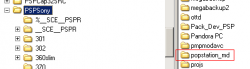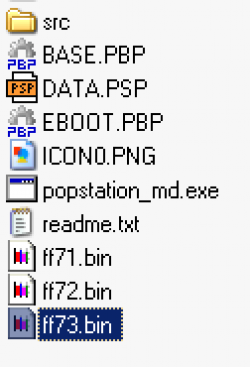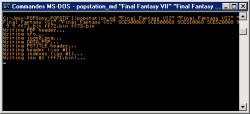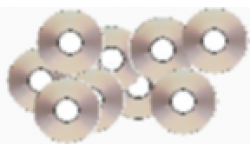
PSPGen vous livre en exclusivité le TUTO pour bien convertir vos jeux multi-disques PSX en un seul EBOOT.PBP ! Cliquez sur suite.
Vous ne voulez plus avoir à quitter votre lit douillet pour aller sur le PC et changer de disque ? Ce tuto est fait pour vous !
Pour ce faire, il vous faut être en 3.71M33-4.
Pour ce faire, il vous faut être en 3.71M33-4.
Téléchargez et extrayez le dossier popsloader_md sur un dossier de votre PC.
Ensuite à l'intérieur de ce dossier, vous devrez mettre :
Le fichier BASE.PBP qui est l'EBOOT.PBP de Hot Shots Golf! 2 que vous aurez préalablement acheté avec votre PS3 (Tout autre évocation d'un moyen d'obtention du jeu sera purement et simplement zappé),
Les fichiers image de vos CD que vous aurez créé avec Alcohol 120 % Ensuite, allez dans les commandes MS-DOS (ou Invite de Commandes), puis accédez au dossier popstation_md avec la commande cd.
Attention à partir de ce moment là, il va falloir s'accrocher c'est assez dense à assimiler.
Vous devez taper ceci :
popstation_md [Nom du jeu dans le XMB] [Nom du jeu]*(répété par le nombre de CD qui le composent) [Code final du jeu sur la MS] [Code des différents CD] [Niveaux de compression] [Fichiers images]
Ça paraît compliqué à comprendre ? En voici un exemple :
Attention à partir de ce moment là, il va falloir s'accrocher c'est assez dense à assimiler.
Vous devez taper ceci :
popstation_md [Nom du jeu dans le XMB] [Nom du jeu]*(répété par le nombre de CD qui le composent) [Code final du jeu sur la MS] [Code des différents CD] [Niveaux de compression] [Fichiers images]
Ça paraît compliqué à comprendre ? En voici un exemple :
Ici, j'ai voulu convertir Final Fantasy VII en indiquant quatre fois le nom du jeu (1 fois pour le XMB + 3 pour le nombre de CD), en précisant son code SLES obtenu grâce à PSX2PSP 1.2 du premier CD, puis les codes de CHAQUE cd toujours obtenus avec PSX2PSP, puis les niveaux de compression (9 pour chaque en compressant au maximum), et enfin les fichiers images.
Patientez un moment. Un bon moment. Un long moment. Un très long moment.
Une fois le processus terminé, copiez l'EBOOT.PBP créé sur la memory stick de votre PSP en créant un dossier dans PSP/GAME. avec n'importe quel nom, de préférence celui du jeu pour ne pas oublier. Par exemple, pourquoi ne pas créer un dossier PSP/GAME/FF7 et y mettre le grooooooooos EBOOT.PBP généré par PopStation ?
Allez dans le XMB, lancez votre jeu.
Vous devriez être récompensé par ceci :
Patientez un moment. Un bon moment. Un long moment. Un très long moment.
Une fois le processus terminé, copiez l'EBOOT.PBP créé sur la memory stick de votre PSP en créant un dossier dans PSP/GAME. avec n'importe quel nom, de préférence celui du jeu pour ne pas oublier. Par exemple, pourquoi ne pas créer un dossier PSP/GAME/FF7 et y mettre le grooooooooos EBOOT.PBP généré par PopStation ?
Allez dans le XMB, lancez votre jeu.
Vous devriez être récompensé par ceci :
Comment faire pour changer de disque en cours de partie ? Il faudra déjà que le jeu en lui-même vous autorise à changer de CD. À ce moment-là, appuyez sur HOME, vous aurez droit à ce menu :
Puis choisissez cette option si elle n'est pas grisée.
Maintenant vous pourrez vous caler dans votre lit à jouer aux jeux multi-cd sans quitter votre PSP !
Enjoy !
Maintenant vous pourrez vous caler dans votre lit à jouer aux jeux multi-cd sans quitter votre PSP !
Enjoy !
Commenter